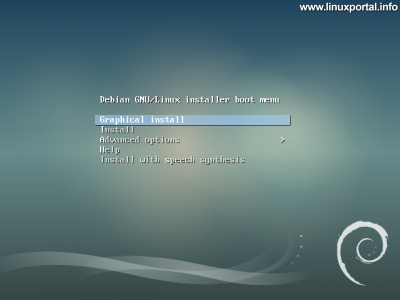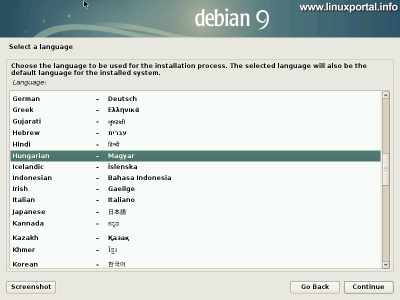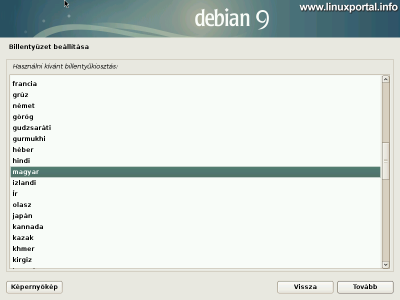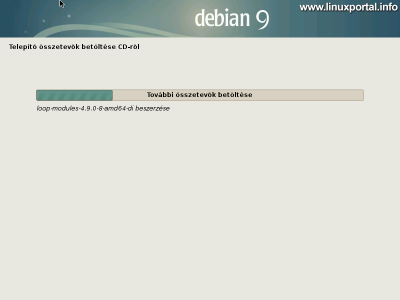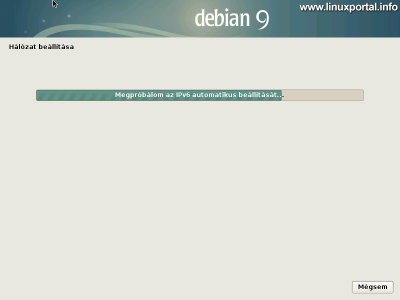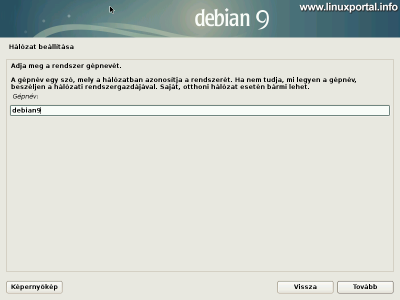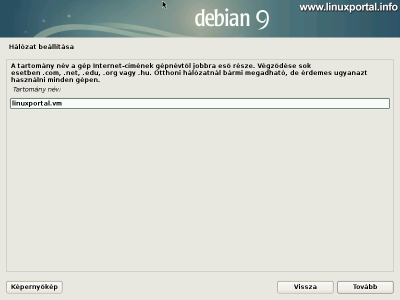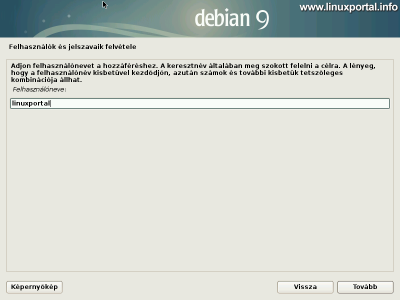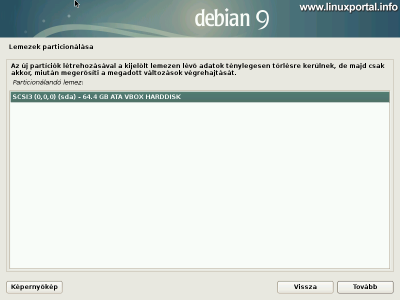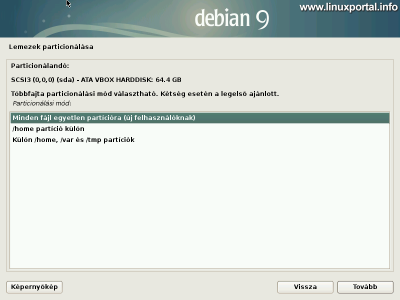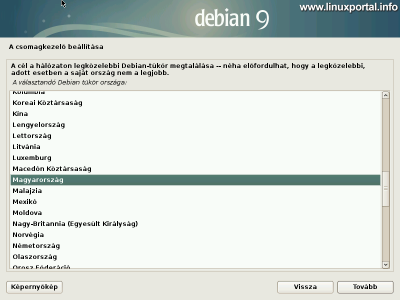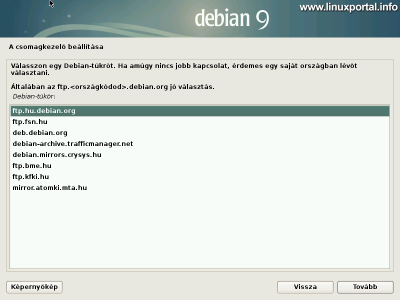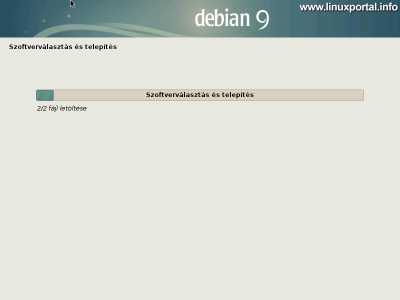Az 1. oldal tartalma
Bevezető
Már rég itt az ideje, hogy elkezdjem a Debian 9 (Stretch) szerver vonalat is, de csak most van egy kis időm, hogy elkészítsem ezt a hosszabb leírást, ami alapjául fog szolgálni a későbbi Debian 9-es leírásoknak.
Ez a telepítés is nagyjából ugyanúgy zajlik, mint a korrábban elkészült Debian 8 (Jessie) minimális szerver telepítése, így nem is húzom tovább az időt, lássunk munkához!
Elkészült a Debian 10 (Buster) minimális szerver telepítő leírása!
Debian 9 (Stretch) telepítőcsomag beszerzése
Az általam letöltött telepítőkészlet jelenlegi verziója 9.6.
Telepítés
A telepítést végezhetjük egy bootolható pendrive-ról, ha pl egy fizikai gépre telepítünk, vagy ha VirtualBoxba telepítjük, akkor elég csak becsatolni a meghajtóba az ISO fájlt, és elindítani a gépet.
Én az utóbbit választom, azaz egy virtuális gépre fogom telepíteni a Debian 9 (Stretch) operációs rendszert, amit utólag feltöltök az oldalra.
Indítsuk el a telepítőt.
Telepítés módja
Az első képernyőn kiválaszthatjuk a telepítés módját:
Itt választhatunk szöveges módú telepítőt, grafikusat, vagy a haladó módba lépve szakértői módú telepítést is választhatunk.
Itt most válasszuk a legelsőt, a grafikus telepítést.
Nyelv és területi beállítások
A következő oldalakon a nyelvvel kapcsolatos beállításokat végezhetjük el:
Válasszuk ki a használni kívánt nyelvet.
Itt tájékoztat bennünket, hogy nem teljes a fordítás a nyelvünkre, válasszuk a folytatást a kijelölt nyelven.
Válasszuk ki az országunkat,
és a billentyűzetkiosztást.
Ezután elindul az összetevők telepítése:
és a hálózat automatikus beállítása:
Hálózat beállítása
Gépnév beállítása:
Itt adjuk meg a gépünk leendő nevét. Én itt "debian9" -et állítok be, így a későbbiekben ez lesz a hosztneve a feltöltött Debian 9-es virtuális gép szériának.
Ezután a tartománynevet kell beállítanunk:
Éles használat esetén a szerver elsődleges domain nevét állítsuk be. Én a linuxportal.vm-et fogom használni.
Felhasználók és jelszavak
Ezután a root jelszót kell megadni:
Itt a "linuxportal_root" jelszót adom meg.
A hozzáférési adatokat a szerver letöltő oldalán is közzéteszem, így aki letölti, minden infót megtalál hozzá.
Ezután létrehozza a telepítő az első sima felhasználót, ennek kell most a teljes nevét megadni:
ezután pedig a felhasználónevét:
A felhasználónevet "linuxportal" -ra állítottam.
Jelszó beállítása:
Itt is a "linuxportal" -t adom meg, így én is könnyebben megjegyzem.
Lemezek partícionálása
Ennél a telepítésnél is egy partícióra telepítek mindent, így egyszerűbb lesz a virtuális gép használata. Azonban ha éles szerver használatra telepítünk, akkor célszerű figyelembe venni a gépben lévő merevlemezeket. Ha van rá lehetőségünk, akkor magát a Debian rendszert telepítsük egy SSD meghajtóra, és a /var könyvtárstruktúrát tegyük egy hagyományos, de nagyobb meghajtóra a webtárhelyeknek.
Tehát itt most a legegyszerűbb megoldáson haladunk végig, de később még bármikor hozzá lehet adni újabb meghajtókat a virtuális géphez.
Itt válasszuk a legelső, "Irányított - az egész lemez felhasználása" opciót.
Ezután válasszuk ki a partícionálandó lemezt. Itt most csak egy választás van, mert a VirtualBox-ban egy lemezt állítottam csak be. De éles szerver használatnál vagy otthoni gépre telepítéskor legyünk körültekintőek, ha több merevlemez is van a gépben, nehogy véletlenül rosszat válasszunk.
Itt válasszuk a Minden fájl egyetlen partícióra módot.
Ezután zárjuk le a partícionálást a legalsó menüponttal, és a következő ablakon
Mentsük az Igen opcióval.
Ezután a telepítő feltelepíti az alaprendszert:
Csomagkezelő beállítása
Rákérdez, hogy szeretnénk-e más telepítő CD/DVD lemezeket is átnézni a csomagkezelő számára:
Ezt akkor érdemes kérni, ha offline módban telepítünk, és épp emiatt ki van írva több DVD lemezre az egész telepítőkészlet, valamint ha asztali gépet telepítünk grafikus felülettel, mert akkor ilyenkor tudunk válogatni a telepítendő alkalmazások között.
Viszont ha van internetkapcsolatunk, illetve minimális szervert telepítünk, akkor hagyjuk ki ezt a lépést, és majd menet közben az APT csomagkezelő letölti a szükséges csomagokat a rendszer számára.
Tehát itt válasszuk a Nem opciót.
Ezután ki kell választani a Debian tükröt:
A Debian tükrök arra szolgálnak, hogy a világban elosztott módon tudja a Debian terjeszteni a disztribúciójában lévő csomagjait, és frissítéseit. Így minden Debian példány a helyéhez legközelebb eső tükörszervert használhatja erre, hogy a csomagok telepítése és a frissítések letöltése gyors és zökkenőmentes legyen.
Itt válasszuk a helyünkhöz legközelebb eső országot. Magyarországon jó minőségű tükörszolgáltatások működnek, így itthon válasszuk nyugodtan a hazait.
Valamint a leírás végén még úgy is bővítjük a csomagkezelő listáit, mert a későbbi szerver használat során többféle csomagra is szükségünk lesz, amik nincsenek az alap csomagtárolókban.
A hazaiak közül pedig válasszuk az elsőt, a hivatalos Debian tükröt.
Ezután beállíthatjuk a proxy adatokat, amennyiben használunk:
Ha nem használunk ilyet, vagy nem ismerjük, akkor hagyjuk üresen.
Ezután a rendszer beállítja az APT csomagkezelőt
és további szoftvereket telepít:
A telepítés folytatódik a következő oldalon.
- Debian 9 (Stretch) letöltőoldala
- Debian 10 (Buster) minimális szerver telepítése
- Debian 11 (Bullseye) minimális szerver telepítése
- Bootolható pendrive készítése a Rufus 3.3 segítségével
- Bootolható pendrive készítése a Rufus 4.3 segítségével
- Hogyan állítsuk be a VirtualBox-ot az alaprendszerek számára
- Debian 8 (Jessie) minimális szerver telepítése
- Hogyan telepítsük a VirtualBox-ban futó Debian rendszerre a vendég integrációs szolgáltatásokat (Guest additions)
- HowtoForge - How to install a Debian 9 (Stretch) Minimal Server
- Ubuntu 20.04 LTS (Focal Fossa) minimális szerver telepítése
- Ubuntu 18.04 LTS (Bionic Beaver) minimális szerver telepítése
- Debian 8 (Jessie) LAMP szerver v1.0 telepítése
- Debian 9 (Stretch) LAMP szerver v1.0 telepítése
- Tökéletes szerver: Debian 9 (stretch) V1.0
Lapozó
- A hozzászóláshoz regisztráció és bejelentkezés szükséges
- 1324 megtekintés